
WordPressをサーバーにアップロードして、URLからデータベースの設定を入れて、ログインできた~と思ってふとサーバーを見たらwp-config.phpがないという現象に遭遇した人のために。
ログインしてからは普通にダッシュボードを見たり、プレビューもできるし、とくに支障がない。でもWordPressのセキュリティ関連の情報を見ると、wp-config.phpのパーミッションを「400」にと書いてあったり、とても重要なファイルにもかかわらず、なぜないのか・・・。いろいろ調べてもwp-config.phpの手動アップの方法などは書いてあるものの、wp-config.phpがサーバー上になくてもいいという記事は一つも見当たらない。
そんな状況になったことのある管理人は、結局手動でwp-config.phpをアップロードしてサーバーに置くという方法で、根本解決にはなりませんが、なんとなくのもやもやを解消しました。
ちなみにWordPressを再度インストールしても、wp-config.phpが作られない時がたびたびあります。見えないだけなのか、本当に無いのか。でもデータベースにはつながっているので、ないはずはないのですが、でもどうみてもwp-config.phpファイルがないので、これをぐるぐる考えてもしかたが無いかなと思います。
もちろんきちんと作られている場合がほとんどです。もしかしたらFTPで見れていないだけかと思い、何度も「更新」を押してもやっぱり見れない。
ほんとに不思議ですが、でも無い時があったことは事実です。
wp-config.phpの場所
そもそもwp-config.phpはどこにあるのかと言えば、WordPressのデータが入っている直下です。
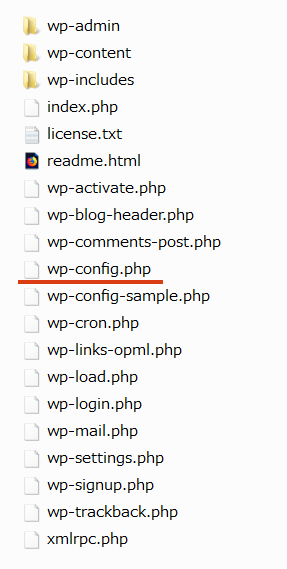
「wp-admin」フォルダやwp-login.phpなどと同じ位置です。
サーバーによっては、WordPressを自動でインストールすると、自分でしていないわけですから、どこにあるのか?と探すこともあるかもしれません。
そんな時はwp-○○というファイルが沢山ある場所を探してください。WordPressのファイルはほぼほぼ「wp」がついています。
もしそこに「wp-config.php」があれば、あったあったということで話は終わりかと思います。
wp-config.phpを手動で入力してアップする方法
こちらではwp-config.phpを手動で入力してアップする方法を紹介しておきたいと思います。
WordPressをダウンロードしますと、wp-config-sample.phpというファイルが入っています。サンプルなので、こちらに必要事項を入力して、「wp-config.php」にファイル名を変えてサーバーにアップすれば楽だと思います。ある場所は、フォルダを開けたらすぐ見える位置です。WordPressのデータが入っている直下です。
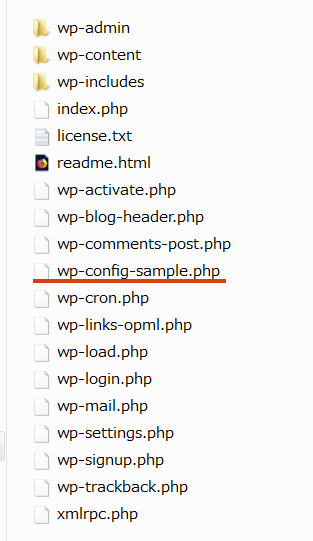
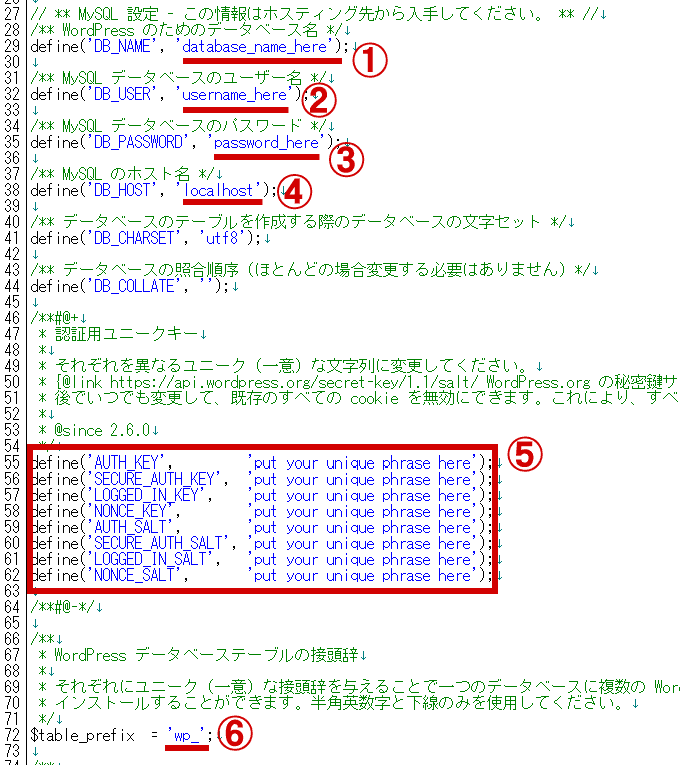
①データベース名を’database_name_here’の部分に入れてください
②データベースのユーザー名’username_here’の部分に入れてください
③データベースのパスワードを’password_here’の部分に入れてください
④MySQLのホスト名を’localhost’の部分に
⑤認証用ユニークキーはhttps://api.wordpress.org/secret-key/1.1/salt/にアクセスして表示されたものをコピペしてください。秘密鍵サービスで、更新を押すと毎回文字列が変わります。
⑥データベーステーブルの接頭辞を’wp_’の部分に入れてください(セキュリティ的にwp_以外にしたほうがよいと思います。)
以上6カ所の修正が終わりましたら、ファイル名を「wp-config.php」に修正してサーバーにアップしてください。
アップする場所は、ワードプレスをアップした直下「wp-admin」フォルダやwp-login.phpなどのファイルが置いてある場所と同じ階層です。
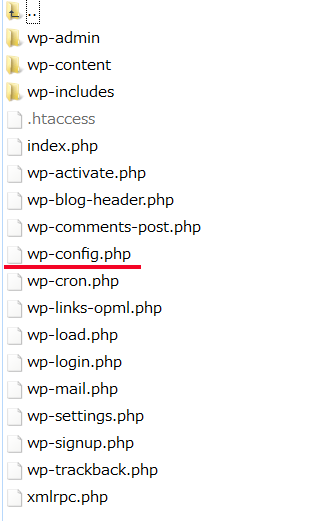
パーミッションを「400」に変更
wp-config.phpが誰でも見れる状態にあるのは危険ですので、パーミッションを「400」に変更しておきましょう。
FFFTPをご使用でしたらファイル上で右クリックし、属性の変更から「現在の属性」部分にある数字を「400」に変更しておきましょう。
ただし「400」にしますとファイルの修正ができなくなります。修正したい場合は、「600」などにしてから修正しましょう。
万が一WordPressに不具合などが出る場合は、「400」はやめましょう。
セキュリティに関しては下記の記事にも色々書いていますので、よかったら参考にしてください。

修正ができない場合はパーミッションを確認
「wp-config.php」が修正できていないという場合は、パーミッションが「400」になっていないかを確認しましょう。ロリポップを使用している方で、修正できない場合があるかもしれません。おかしいなと思った場合は、まずはパーミッションを調べてみましょう。
アップしても修正されていない場合は、そもそも修正したファイルをアップしていないかパーミッションが原因かと思います。


コメントをどうぞ
はじめまして。
このルートディレクトリにアクセスするには、そもそもどうすればいいのでしょうか?
いろいろブログを確認したところ、.com/wordpressで終わるURLの対処法はあったのですが、.comで終わるURLの場合の対処方法が見つかりません・・・。
WPメモリーの制限を変更したく、教えていただけますでしょうか。
Mさん、初めまして、
知りたいねっと管理人です。
やりたいことは、wp-config.phpを探して、そこに「WPメモリーの制限を変更」というのは、PHPのメモリを変更したいと言うことでしょうかね?
>このルートディレクトリにアクセスするには、そもそもどうすればいいのでしょうか?
この質問ですが、FTPよりWPが置いてあるサーバーにアクセスできるのでしょうか?
もしできるのなら、.com直下にWPのファイルが置いてあるなら、そこにwp-config.phpがあると思います。
もし直下にないなら、何かのフォルダを必ず挟んでいると思いますので、画像などのアドレスをみて、.com/フォルダ/wp-content/uploads/2020/・・「フォルダ名」を探して、そのフォルダ内にFTPなどから入ってWPのPHPをさがせば、あると思います。
この記事ではそこにあるはずのwp-config.phpがない場合の対処法を書いています。
WP本体が置いてある場所を探したい場合は、.com配下のフォルダがたくさんあるなら、片っ端から開いて行って、探してみると言うのもありだと思いますが、ルートディレクトリにアクセスすると言うのは、むしろ上の階層に上がれないと言う意味ですが?例えばテーマのフォルダしか見れないとか?
サーバー管理者じゃない場合は、指定のフォルダしかアクセスできない権限になっている場合もあると思います。Mさんの状況が全く分かりませんので、一般的な案内になっていますが、ご参考になれば幸いです。
こんにちは、先日とあるウェブページにアクセスしようとしたら 「サイトに重大なエラーが発生しました。」とあり色々しらべて試行錯誤してこのサイトに至りました。WordPresssのアカウントを作りusername とpasswordは作れたのですが、MySQLのホスト名とはどのようなものなのでしょうか?またどのように作成すればよいのでしょうか?
こんにちは
ファイルの名前というのはどこで変更するのですか?
またサーバーにアップというのはどうやるのですか?
真さん、初めまして。
知りたいねっと管理人です。
「サイトに重大なエラーが発生しました。」ですか?
ちょっと状況よくわかりませんが、
MySQLのホスト名というのはデータベース管理システムのことです。
かつてWordPressが動いていてサイトが表示されていたとするならば、新規で作らずともすでにホスト名はあると思います。
サーバーにアップというのは、どのようなサーバーと契約しているのかわかりませんが、借りているレンタルサーバーの管理画面から、もしくはFTPなどからサーバーにアクセスして、WordPressの置いてあるフォルダにアップしたりできるかと思います。
ファイルの名前の変更は、WordPressが置いてあるサーバーを見ることができない状況ですと、難しいかと思います。